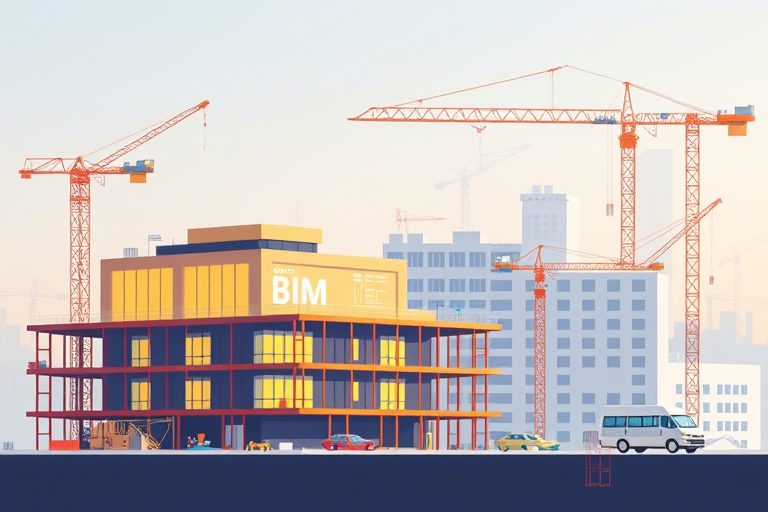Excel工程进度管理软件:如何用它高效掌控项目全流程
在工程项目管理中,进度控制是决定成败的核心环节。传统的手工记录和纸质报表早已无法满足现代项目对实时性、准确性和可追溯性的要求。而Excel作为全球最普及的办公工具之一,凭借其灵活性、易用性和强大的数据处理能力,成为许多中小型项目团队首选的工程进度管理平台。本文将深入探讨如何构建一套高效的Excel工程进度管理软件系统,从基础设计到高级应用,帮助项目经理实现从计划编制、任务分解、进度跟踪到风险预警的全流程数字化管控。
一、为什么选择Excel进行工程进度管理?
尽管专业项目管理软件(如Microsoft Project、Primavera等)功能强大,但它们往往成本高、学习曲线陡峭,不适合所有企业尤其是中小项目团队。Excel的优势在于:
- 零门槛上手:几乎每个员工都会使用Excel,无需额外培训即可快速部署。
- 高度定制化:通过公式、条件格式、数据透视表等功能,可以按需搭建个性化进度看板。
- 成本低廉:无需购买授权或订阅服务,直接利用现有办公环境即可运行。
- 数据可导出与共享:支持导出PDF、打印报表,也便于与他人协作(如OneDrive共享)。
因此,掌握Excel工程进度管理技巧,不仅是提升个人效率的关键,更是推动团队协同作战的重要手段。
二、Excel工程进度管理软件的核心模块设计
一个完整的Excel工程进度管理系统应包含以下五大核心模块:
1. 工作分解结构(WBS)表格
这是整个进度管理的基础。WBS将项目拆分为可执行的任务单元,每项任务都应明确负责人、工期、前置依赖关系等信息。
| 编号 | 任务名称 | 责任人 | 开始日期 | 结束日期 | 工期(天) | 前置任务 | |------|------------------|--------|----------|----------|------------|-----------| | 1 | 场地平整 | 张工 | 2025-09-01 | 2025-09-05 | 5 | - | | 2 | 基础施工 | 李工 | 2025-09-06 | 2025-09-15 | 10 | 1 |
建议使用Excel的数据验证功能限制输入格式,并用颜色标记不同阶段(如绿色表示已完成,黄色表示进行中,红色表示延误)。
2. 进度甘特图可视化展示
甘特图是直观呈现项目时间线的最佳方式。虽然Excel本身没有内置甘特图模板,但可以通过组合柱状图+条形图实现类似效果。
- 准备时间轴列(如日期范围);
- 为每个任务设置开始时间和持续时间;
- 插入堆积柱状图,将任务名称设为类别轴,时间轴设为数值轴;
- 调整图表样式,添加颜色区分关键路径与非关键路径。
此方法既节省成本又保证可视化效果,适合用于周报、月报或客户汇报。
3. 实际进度录入与对比分析
每周更新实际完成情况,形成“计划 vs 实际”的对照机制:
| 任务编号 | 计划完成率 | 实际完成率 | 完成差异 | 状态说明 | |----------|-------------|-------------|------------|--------------| | 1 | 100% | 100% | 0% | 正常推进 | | 2 | 60% | 40% | -20% | 存在滞后风险 |
利用条件格式自动标红异常项,便于快速识别问题点。同时,结合IF函数判断是否需要触发预警机制。
4. 关键路径识别与优化建议
通过计算任务最早开始时间(ES)、最晚结束时间(LF)、总浮动时间(TF),找出影响整体工期的关键路径。
公式示例:
ES = MAX(所有前置任务的EF) EF = ES + 持续时间 LF = MIN(所有后续任务的LS) LS = LF - 持续时间 TF = LS - ES 或 LF - EF
当某任务TF=0时,即为关键路径上的任务,任何延迟都将直接影响项目总工期。
5. 风险预警与资源调度提醒
建立风险登记册,记录潜在风险事件及其应对措施。例如:
| 风险编号 | 描述 | 发生概率 | 影响程度 | 应对策略 | 当前状态 | |----------|--------------------------|----------|-----------|------------------|------------| | R001 | 雨季导致土方作业中断 | 中 | 高 | 准备备用场地 | 待观察 |
结合进度偏差与风险等级,自动生成提醒提示,比如:若某任务延误超过3天且属于高风险,则邮件通知项目经理。
三、进阶技巧:自动化与集成能力提升
要让Excel工程进度管理软件真正智能化,还需掌握以下进阶技能:
1. 使用VBA宏实现一键生成报告
编写简单的VBA脚本,可在点击按钮后自动汇总本周进度、生成图表并发送邮件。例如:
Sub GenerateWeeklyReport()
' 复制当前数据到新Sheet
Sheets("进度表").Copy After:=Sheets(Sheets.Count)
ActiveSheet.Name = "周报_" & Format(Date, "yyyy-mm-dd")
' 插入图表并保存为PDF
Application.DisplayAlerts = False
ActiveSheet.ExportAsFixedFormat Type:=xlTypePDF, Filename:="C:\Reports\" & Format(Date, "yyyy-mm-dd") & ".pdf"
End Sub
这样就能大幅提升工作效率,避免重复劳动。
2. 数据连接与Power Query整合外部数据源
如果项目涉及多个部门或现场人员上报进度,可用Power Query从数据库、共享文件夹甚至手机表单中提取最新数据,动态更新Excel模型。
3. 云端协作:OneDrive + Excel Online
将Excel文件存储于OneDrive,团队成员可在线编辑、评论、版本历史清晰可见。尤其适用于远程办公场景。
四、常见误区与避坑指南
很多用户在使用Excel做进度管理时容易陷入以下几个误区:
- 过度依赖手动输入:未建立数据校验规则,导致错误数据污染分析结果;
- 忽视版本控制:多人修改同一文件造成混乱,建议启用“只读模式”+定期备份;
- 忽略权限管理:敏感信息未加密,存在泄密风险;
- 缺乏反馈闭环:进度更新不及时,无法形成有效决策依据。
解决之道:制定标准化操作流程(SOP),定期组织培训,鼓励团队成员养成每日/每周打卡的习惯。
五、案例分享:某建筑公司成功实践
某民营建筑公司在承接一个住宅小区项目时,采用Excel工程进度管理系统替代原有Excel+Word混合管理模式。经过三个月运行:
- 项目周期缩短8%,因提前发现并解决材料供应延迟问题;
- 管理人员满意度提升70%,因为能随时查看实时进度;
- 客户投诉减少50%,因为每周都能收到结构化的进度简报。
该案例证明:只要设计合理、执行到位,Excel完全可以胜任专业的工程进度管理工作。
六、总结与展望
Excel工程进度管理软件并非替代专业工具,而是为那些希望低成本、高效率开展项目管理的企业提供了一种务实可行的选择。随着AI技术的发展,未来Excel还可集成智能预测算法(如基于历史数据预测工期偏差),进一步增强其辅助决策能力。
对于今天的项目经理来说,掌握Excel不仅是基本技能,更是赢得竞争优势的关键武器。无论你是初学者还是资深从业者,都应该花时间系统学习这一工具的潜力——因为它不仅能帮你管好项目,还能让你变得更聪明、更高效。